چاپگر را به دو کامپیوتر وصل کنید
اکنون تقریباً همه افراد در خانه چندین کامپیوتر یا لپ تاپ دارند. بعضی اوقات باید از طریق همه این دستگاه ها به تجهیزات چاپ دسترسی پیدا کنید. تعویض دائمی سیم ها راحت ترین روش برای انجام کار نیست ، بنابراین کاربران به دنبال روش های جایگزین اتصال پرینتر به چندین رایانه شخصی هستند. امروز ما می خواهیم سه روش موجود برای انجام این عملیات را نشان دهیم.
مطالب
ما چاپگر را به دو کامپیوتر وصل می کنیم
سازماندهی اتصال مورد نظر از سه طریق امکان پذیر است - با استفاده از آداپتور مخصوص ، از طریق یک روتر Wi-Fi موجود و استفاده از تنظیمات مشترک در شبکه محلی از طریق روش استاندارد سیستم عامل. این گزینه ها در موارد خاص مناسب تر خواهند بود ، کاربر فقط باید بهترین روش را انتخاب کرده و دستورالعمل های زیر را دنبال کند.
روش 1: استفاده از آداپتور
اگر فقط دو رایانه وجود دارد و آنها در کنار هم نصب شده اند ، ارزش دارد گزینه استفاده از آداپتور USB ویژه را در نظر بگیرید. برای اینکه بتوانید اتصال را از آداپتور به رایانه دریافت کنید ، باید دو کابل دیگر برای اتصال USB-B به USB خریداری کنید. تنظیم خود بسیار ساده است - یک اتصال پرینتر استاندارد را به آداپتور برقرار کنید ، و از طرف دیگر ، دو سیم را به کامپیوتر وصل کنید. جابجایی بین دو خط از طریق دکمه های روی شکاف یا با استفاده از کیبورد انجام می شود که بستگی به مدل انتخابی دارد.

در مورد مضرات این روش ، آنها نیاز به خرید اجزای اضافی را دارند ، که پیدا کردن بعضی اوقات دشوار است ، همچنین در محدود کردن مکان و تعداد دستگاه ها وجود دارد. بنابراین ، این نوع اتصال برای همه کاربران مناسب نیست.
روش 2: از طریق LAN متصل شوید
یک گزینه ساده تر و جهانی تر ، ساماندهی ارتباط در شبکه محلی است. در این حالت ، فقط سازماندهی خانه یا گروهی بین همه رایانه های شخصی ضروری خواهد بود ، به هر حال ، تعداد نامحدودی از آنها وجود دارد ، زیرا نکته اصلی این است که دسترسی مشترک به تجهیزات چاپ را به همه آنها ارائه دهیم. ابتدا باید چاپگر را برای شبکه محلی وصل و پیکربندی کنید ، برای مقابله با این کار قادر خواهید بود از لینک های زیر از مواد جداگانه استفاده کنید.
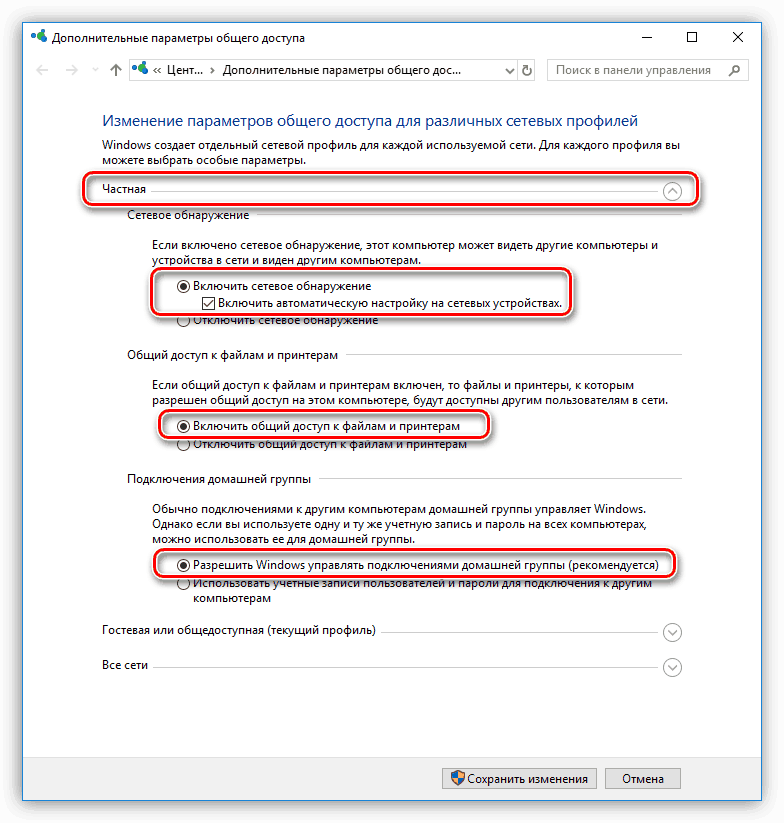
جزئیات بیشتر:
ایجاد یک شبکه محلی از طریق روتر Wi-Fi
چاپگر را برای یک شبکه محلی وصل و پیکربندی کنید
حال باید چاپگر شبکه را به تمام دستگاه های دیگر متصل کنید. این کار با استفاده از افزودن استاندارد تجهیزات از طریق ابزار داخلی ویندوز انجام می شود. به طور خودکار لوازم جانبی را پیدا می کند ، مدل آن را تعیین می کند و درایورهای مناسب را بارگیری می کند. مقاله زیر شامل دستورالعمل های سه گزینه مختلف برای اجرای این عمل است.

جزئیات بیشتر: اتصال چاپگر شبکه در ویندوز
روش 3: روتر Wi-Fi
برخی از چاپگرها از طریق روتر از اتصال پشتیبانی می کنند. سپس نیازی نیست که هیچ کابل را به رایانه بیاورید ، این دستگاه برای کلیه شرکت کنندگان در شبکه محلی در دسترس خواهد بود. با این وجود ، در سیستم عامل نیز باید پیکربندی شود. نویسنده دیگر ما گام به گام اجرای این کار را به عنوان نمونه ای از یک مدل تجهیزات چاپ توصیف کرد. این مقاله را با کلیک بر روی لینک زیر بررسی کنید.
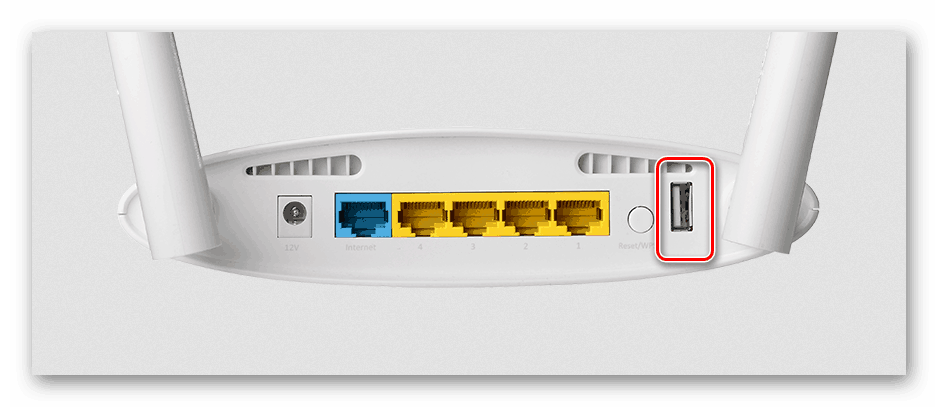
جزئیات بیشتر: اتصال یک چاپگر از طریق روتر Wi-Fi
در این مقاله مقاله ما به نتیجه گیری منطقی می رسد. از اطلاعات فوق ، شما در مورد سه گزینه موجود برای اتصال پرینتر به دو یا چند رایانه شخصی مطلع شدید. تنها انتخاب بهترین ها و تولید دستورالعمل های مشخص باقی مانده است.